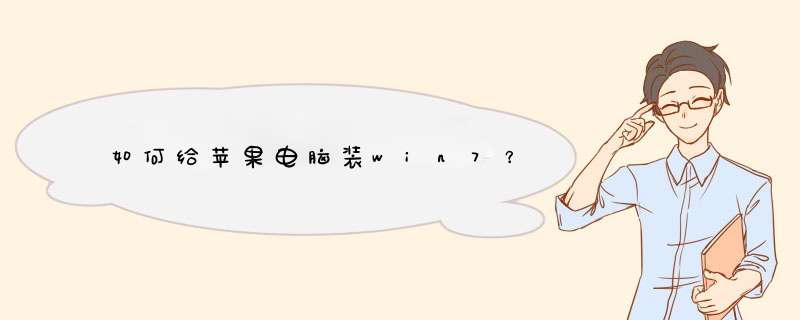
1.下载并安装“BootCampAssistant”:您可以在应用程序文件夹中找到“BootCampAssistant”程序,或者在Finder中搜索并打开它。按照提示完成安装过程。
2.准备Windows7安装映像:您需要准备一个Windows7的安装映像(可以是ISO文件或者光盘)。确保您已经拥有Windows7许可证密钥。
3.分配磁盘空间:在“BootCampAssistant”中,选择“创建或移除磁盘分区”,并为Windows7分配足够的磁盘空间。通常建议将至少50GB的空间分配给Windows7。
4.开始安装:插入Windows7安装光盘或将ISO文件复制到苹果电脑的硬盘驱动器中,并在“BootCampAssistant”中选择“开始安装”选项。按照提示完成Windows7的安装过程。
5.安装苹果的Windows驱动程序:完成Windows7的安装后,苹果电脑上的一些硬件(如摄像头、触控板等)可能无法正常工作,因为缺少Windows驱动程序。为了解决这个问题,您需要下载并安装适用于您的Mac型号的Windows驱动程序。您可以在苹果官网上找到适用于您的Mac型号的驱动程序。
请注意,在安装Windows7之前,请务必备份重要的数据和文件,并确保您已经了解了Mac和Windows *** 作系统之间的差异。此外,在使用Windows7期间,建议定期进行系统更新并安装最新的安全补丁。
步骤一:
进入苹果系统,左上角——前往——实用工具——BootCamp 助理,然后选择 继续,见图片
步骤二:
1.选第二项,从Apple下载最新的windows支持软件,此为苹果电脑的win7驱动
根据网速大概20分钟,别着急,注意路径(装好win7后要安装此驱动,可以下到U盘上);
2.如果您使用的苹果电脑有光驱,请把安装盘插入光驱内;
如果电脑没有光驱,请将USB外置光驱连接电脑,插入安装盘;
3.选第三项,安装win7或者更高版本,下一步;
4.划分win7系统和mac系统空间大小,可以均等分割,也可以根据自己的使用习惯分;
5.点击安装,系统会分区,然后系统会自动重启,进入win7安装界面,根据提示 *** 作(如果提示:请使用64位安装系统、或者重启后显示no bootable device--insert boot disk and press any key,说明安装盘有问题,请换一张盘)
步骤三:
选择自定义——选择分区BOOTCAMP(千万选对了,千万别把mac系统给格式化了)——驱动器选项 高级——格式化——确定
然后就开始装系统了,大概需要30分钟,之间会重启多次,然后就进入系统了,win7就装好了
步骤四:
安装win7驱动,在win7系统下找到刚才的下载的驱动(应该是个文件夹BootCamp),打开,有个setup.exe程序,双击根据提示安装就可以了,大概5分钟
步骤五:
激活系统,下载win7激活软件,下载地址问百度,(推荐OEM7)
http://www.xiazaiba.com/html/4096.html
完成,系统已经装好并且激活!
1、首先对MAC磁盘分区,完成分区就可以开始安装Windows 7,插入刻录好的Windows 7安装盘,点击Start Installation开始安装。
2、电脑将重新启动进入Windows 7安装界面,选择语言、时间格式和键盘布局格式。然后点Next下一步 。
3、点击开始安装 。
4、择接受,然后下一步。
5、安装方式选择自定义高级自定义方式进行安装。
6、选择的分区,点击 Drive options (advanced) 连接。
7、这时下面出现多个选项,先选中之前要安装的分区,然后点击Format格式化选项开始格式化分区,不能选错分区。
8、出现一个带叹号的提示窗口,点OK 确认格式化。
9、格式化完成后点下一步。
10、Windows 7安装开始复制文件,需要等待一段时间,复制完毕后电脑还将重新启动。
11、Windows 7将继续完成安装,最后一次重新启动。
12、重启后输入用户名,输入计算机名称,名可随便取,但是两个名字不能相同。完成后点继续。
13、设置登陆密码,可不输。然后继续。
14、Windows 7将要产品序列号,直接不输,点下一步。
15、选择 Use recommended settings。
16、预览时间和日期设置确保正确,下一步。
17、如在无线网络内,将会问选择网络,看环境,有就选,没有点Skip 跳过。
18、Windows 7提示选择计算机使用的环境,有家庭、工作、公共场所等。
19、当选择家庭时,Windows提示是否建立家庭网络,不需要,点Skip 跳过。
20、Windows 7进入桌面,安装完成。
21、win7安装:
22、下载并且使用程序windows7 USB dvd download tool 将win7的原版安装镜像设置类型为USB DEVICE 刻录到移动硬盘。
23、下载并且安装rEFIt,然后打开在AIR磁盘里的enable-always.sh,打开后关闭。
24、将移动硬盘插入电脑。开机按option确保USB启动,之后按照提示步骤进行安装。
25、注意:记得安装前要备份好文件。
26、可下载安装驱动精灵来自动安装驱动。
27、在安装win7 系统时,系统默认添加的一个大约100M的空间用于系统的某些功能的实现。
28、用win7系统光盘,可对硬盘重新分区或格式化;
欢迎分享,转载请注明来源:内存溢出

 微信扫一扫
微信扫一扫
 支付宝扫一扫
支付宝扫一扫
评论列表(0条)